작가:
Judy Howell
창조 날짜:
3 칠월 2021
업데이트 날짜:
12 할 수있다 2024

콘텐츠
중단 한 Mac 앱을 선택하십시오.

를 선택하십시오 일반 환경 설정 창.
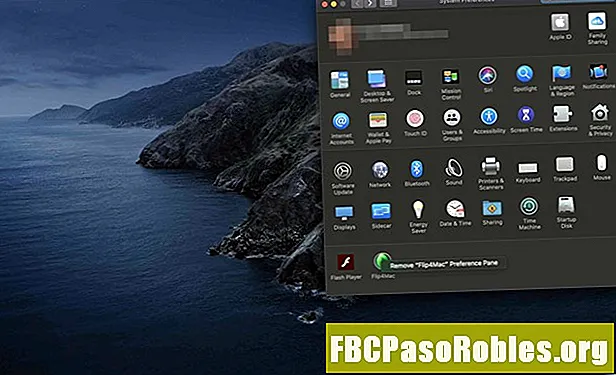
재개를 활성화하려면 옆에있는 상자를 확인하십시오. 앱을 종료 할 때 창 닫기 않습니다 아니 확인 표시가 있습니다.
OS X Lion에서 재개를 활성화하려면 앱을 종료하고 다시 열 때 창 복원 상자.
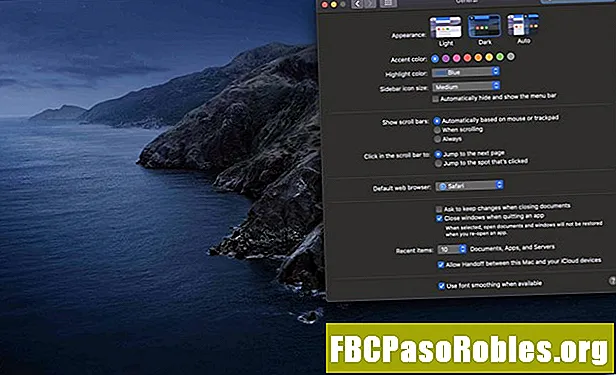
재개를 비활성화하려면 해당 상자에 확인 표시를하십시오.
전체적으로 이력서를 켜거나 끄는 것이 기능 관리에 대한 최선의 방법은 아닙니다. Mac은 일부 응용 프로그램 상태를 기억하고 다른 응용 프로그램 상태를 잊어 버릴 수 있습니다. 이를 달성하는 방법에는 여러 가지가 있습니다.
필요할 때만 이력서를 사용하는 방법
전체적으로 이력서를 끄면 응용 프로그램을 종료 할 때 옵션 키를 사용하여 저장된 상태 기능을 사례별로 계속 사용할 수 있습니다.
잡고 옵션 키 선택할 때 떠나다 응용 프로그램 메뉴에서 "종료"메뉴 항목을 "종료 및 Windows 유지"로 변경합니다. 다음에 응용 프로그램을 시작하면 열려있는 모든 응용 프로그램 창과 포함 된 문서 또는 데이터를 포함하여 저장된 상태가 복원됩니다.
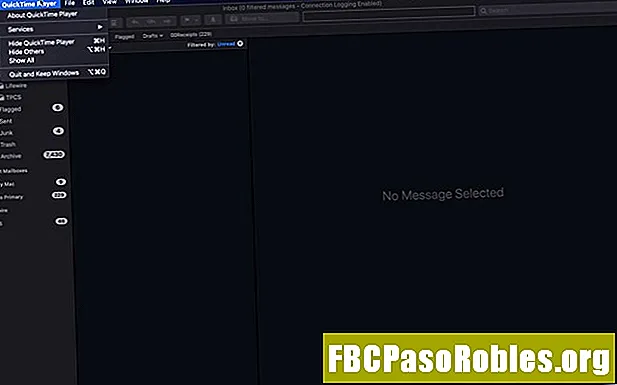
이력서를 전역으로 켤 때 동일한 사례 별 접근 방식을 사용하여 이력서를 관리 할 수도 있습니다. 이번에는 옵션 키, 떠나다 메뉴 항목이 "Quit and Close All Windows"로 변경됩니다. 이 명령은 응용 프로그램이 모든 창과 문서 저장 상태를 잊게합니다. 다음에 응용 프로그램을 시작하면 기본 설정을 사용하여 열립니다.

